نویز صدا چیست؟
نویز پس زمینه که آن را در زبان انگلیسی Background noise یا Ambient noise هم مینامند، هر نوع صدایی است که در فایل ضبط شده صدا وجود دارد و از منبع اصلی مورد نظر شما ایجاد نشده است.
حتی صدای جریان هوا در اطراف میکروفون هم میتواند در صدای ضبط شده، نویز ایجاد کند.
جالب است که برخی از نویزها اصلاً توسط عامل خارجی ایجاد نمیشوند. میکروفونهای بیکیفیت و سطح پایین یا کابلهای بیکیفیت که بین میکروفون و دستگاه ضبط صدا وجود دارند و همچنین رکوردرهای ارزان قیمت هم میتوانند به شدت نویز تولید کنند.
برخی از این عوامل تولید نویز را میتوانید قبل از زمان ضبط از بین ببرید یا احتمال ضبط آنها را کاهش دهید.
کار کردن در اتاقهای ایزوله و استفاده از بهترین میکروفون و رکوردر حرفهای میتواند تا حد زیادی باعث کاهش نویزهای الکترونیکی (نویز حاصل از دستگاههای ضبط) شود.
پیشنهاد میکنیم مقاله آموزش ضبط صدای حرفهای را مطالعه کنید.
اما اگر نویز پس زمینه دارید با این روشها میتوانید صدای ضبط شده را نویزگیری کنید.
حذف نویز صدا در موبایل
حذف نویز به صورت حرفهای با کامپیوتر انجام میشود اما برای تولید ویدیوهای ساده در صورتی که دسترسی به کامپیوتر ندارید، میتوانید از اپلیکیشنهایی که معرفی کردیم استفاده کنید.
برنامههای خوبی برای این کار معرفی ساخته شدهاند اما انتظار نداشته باشید کیفیت صدای خروجی آنها عالی باشد.
برنامه حذف نویز صدا و ویدیو در اندروید
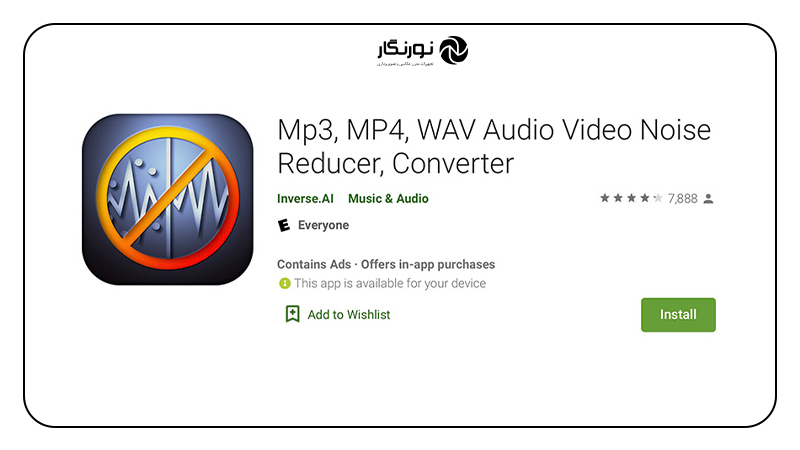
برنامه Noise Reducer یک برنامه حذف نویز صدا برای اندروید است که میتوانید آن را به رایگان دانلود کنید.
کار کردن با آن بسیار ساده است. میتوانید فایل صوتی یا ویدیو را وارد اپلیکیشن کنید و نویزهای شدید مثل صدای خیابان را تا حدود زیادی حذف کنید.
علاوه بر فرمتهای صدا، تمامی فرمتهای MP4, MKV, FLV, 3GP, MOV, VOB, AVI, WMV, MPG, MPEG, M4V, MTS هم توسط این برنامه شناخته میشود.
برنامه حذف نویز صدا در گوشی آیفون (iOS)
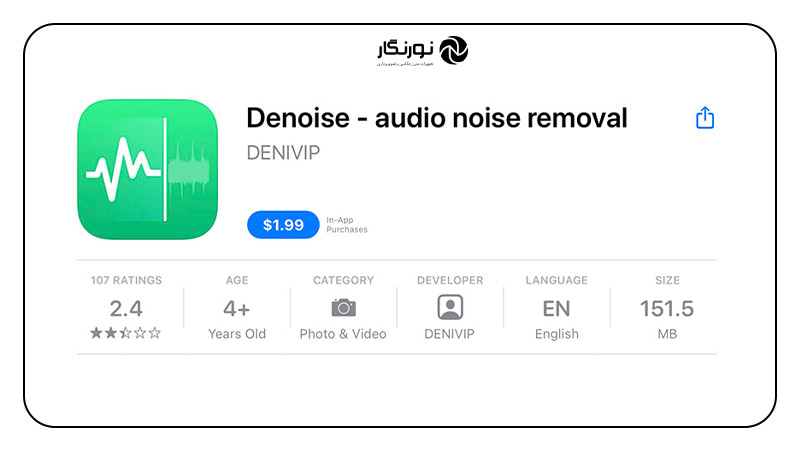
اگر از گوشیهای iOS یا آیپد استفاده میکنید هم برنامه Denoise یک برنامه نویزگیری صدا برای آیفون است که عملکرد سریع و جالبی دارد. این برنامه هم مانند برنامه قبلی هم میتواند روی فایلهای صوتی و هم فرمتهای تصویری نویزگیری انجام دهد. البته این برنامه مانند برنامه قبلی رایگان نیست و برای خرید آن باید 1.99 دلار هزینه کنید.
در برخی از گوشیهای اندرویدی یا iOS، اپلیکیشنهای حذف نویز ممکن است با دسترسی کامل به حافظه گوشی عملکرد بهتری داشته باشند. اگر هنگام ورود فایل با خطا مواجه شدید یا خروجی صدا کیفیت پایین داشت، بررسی کنید که برنامه مجوزهای مورد نیاز (مانند دسترسی به فایل یا میکروفون) را دارد یا نه.
آموزش حذف نویز صدا در adobe audition
حرفهایترین نرمافزار برای حذف نویز صدا نرمافزار ادوبی آدیشن است. دقیقاً مانند فتوشاپ برای عکاسی یا پریمیر برای فیلمسازی، نرمافزار ادوبی آدیشن (Adobe Audition) هم یک برنامه حرفهای ضبط و ویرایش صدا است که توسط صدابرداران برای مسترینگ صدا استفاده میشود.
ما در این آموزش مستقیماً سراغ بخشهای مربوط به نویز گیری و حذف نویز صدا در آن میرویم.
از آنجایی که این برنامه یک برنامه حرفهای است، چندین روش مختلف برای حذف نویز صدا در آن وجود دارد که بسته به صدایی که روی آن کار میکنید میتوانید یک یا همگی آنها را استفاده کنید.
اگر میخواهید نویز پس زمینه را که به قول حرفهایها شبیه صدای «هیسس» است و معمولاً هم منبع مشخصی ندارد حذف کنید، مراحل زیر را به ترتیب انجام دهید.
۱. فایل صدا را در داخل برنامه آدیشن باز کنید.
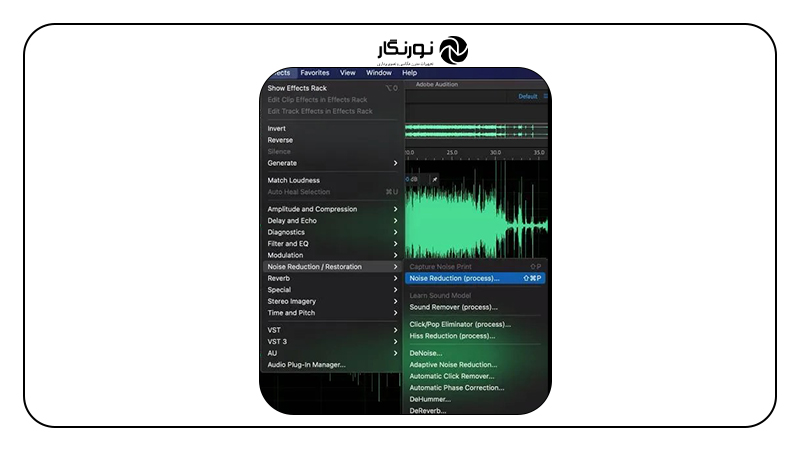
باز کردن فایل صدا در برنامه Adobe Audition دقیقاً مانند نرمافزار ویرایش عکس فتوشاپ، از منوی File> Open انجام میشود. این برنامه میتواند انواع فرمتهای ضبط صدا مانند Wave و MP3 را باز کند.
۲. افکت کاهش نویز را اعمال کنید.
بعد از اینکه فایل صدا را وارد برنامه کردید از منوی بالای برنامه روی گزینه Effects > Noise Reduction/Restoration کلیک کنید. در این منو، گزینهای به نام Hiss Reduction میبینید. این گزینه برای کاهش نویز هیسس صدا استفاده میشود.
از آنجا که نویز پیوسته یا هیس روی سرتاسر صدای ضبط شده شنیده میشود، بنابراین عملاً جایی برای انتخاب یا جدا کردن وجود ندارد و این فیلتر روی سرتاسر صدا تأثیر میگذارد.
در پنجره این فیلتر میتوانید گزینههای مختلفی را ببینید. پیشنهاد میکنیم برای حذف نویز با این فیلتر از یک هدست با کیفیت یا اسپیکر خوب استفاده کنید تا بتوانید تغییرات جزئی صدا را بشنوید.
۳. تنظیم برای رسیدن به بهترین نتیجه
سپس از دو اسلایدر Noise Floor و Reduce Bar برای پیدا کردن حجم نویز و میزان کاهش نویز صدا استفاده کنید. خوشبختانه تأثیر هر دو اسلایدر را میتوانید به صورت زنده بشنوید. این دو اسلایدر را آنقدر جابهجا کنید تا به بهترین نتیجهای که میتوانید برسید و نهایتاً دکمه Apply را بزنید تا فیلتر کاهش نویز صدا اعمال شود.
نویزگیری صدا با استفاده از فیلتر Reduce Noise در ادوبی آدیشن
یک روش دیگر که برای کاربران تازهکار بسیار کاربردی است، استفاده از فیلتر کاهش نویز یا Reduce Noise است.
این فیلتر بر اساس شناخت محدوده نویز عمل میکند. یعنی ابتدا باید محدودهای که شامل فقط صدای نویز است را به برنامه معرفی کنید. برای اینکه از این فیلتر استفاده کنید میبایست در هنگام ضبط هیچ فیلتر کاهنده نویز روی رکوردر شما فعال نباشد. همچنین قابلیت Auto Gain هم نباید فعال باشد.
این قابلیت خصوصاً در مورد رکوردرهای ساده که روی گوشیهای موبایل قرار دارند، در اغلب مواقع فعال است و باعث افزایش صدا در زمانهایی که سکوت برقرار است میشود. یعنی خود رکوردر سعی میکند در زمانی که صدا کاهش پیدا میکند با افزایش حساسیت میکروفون، صدای بیشتری را دریافت و ضبط کند. به همین دلیل هم وقتی سکوت برقرار میشود با افزایش شدید حساسیت میکروفون، مقدار نویز در فواصل خالی ضبط صدا را به شدت بالا میبرد.
این قابلیت نباید در هنگام ضبط روشن باشد تا مقدار نویزی که در فواصل سکوت ضبط میشود دقیقاً هم اندازه همان چیزی باشد که در زمانهای عادی دریافت و ضبط میشود.
باز هم فایل صدا را وارد ادوبی آدیشن کنید و از منوی Effect ها به سراغ گزینه Effects > Noise Reduction/Restoration بروید. احتمالاً منوی اول یعنی گزینه Capture Noise Print را غیر فعال میبینید. دلیل این موضوع هم این است که شما محدوده خالی روی صدا را انتخاب نکردهاید!
این گزینه امکان تشخیص نویز در محدوده های سکوت را به شما میدهد. بنابراین باید ابتدا یک محدوده سکوت از صدای ضبط شده را با ابزار انتخاب برنامه، انتخاب کنید.
بعد از همین منو، روی گزینه Capture Noise Print بزنید. حالا برنامه آدیشن، مقدار نویز موجود در ان محدوده را میسنجد و در حافظه خود ذخیره میکند. اکنون میتوانید این مقدار نویز را از روی کل صدای ضبط شده حذف کنید. کافیست دوباره از همین منو، گزینه Noise Reduction (Process) را بزنید.
بلافاصله پنجره بخش کاهش نویز باز میشود و اسلایدرهایی شبیه به فیلتر قبلی در اختیارتان میگذارد که میتوانید با تغییر آنها، کاهش نویز صدا را به صورت زنده روی فایل ضبط شده بشنوید.
نهایتاً بعد از رسیدن به نتیجه دلخواه میتوانید روی Apply کلیک کنید و بعد از فایل نویزگیری شده خروجی بگیرید.
در نسخههای جدید برخی از برنامههای ویرایش صدا و ویدیو مانند Adobe Audition و اپلیکیشنهای موبایلی، قابلیتهای مبتنی بر هوش مصنوعی برای حذف نویز اضافه شدهاند. این قابلیتها با تحلیل هوشمند الگوهای صوتی، نویز را دقیقتر از روشهای دستی شناسایی و حذف میکنند، بدون آنکه به کیفیت صدای اصلی لطمه وارد شود. اگر دسترسی به نسخه جدید Audition یا Premiere Pro را دارید، گزینههای جدید AI-Powered Noise Reduction را حتماً بررسی کنید.
کاهش نویز صدا با استفاده از برنامه پریمیر (Adobe Premier)
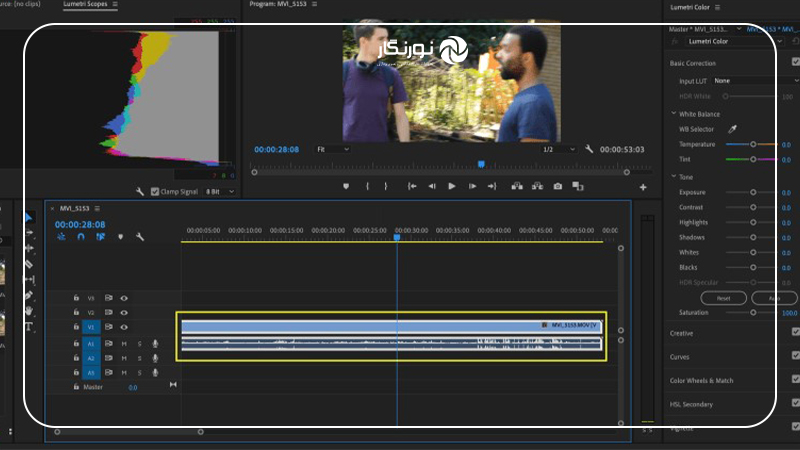
اگر میخواهید صدا ضبط شده ویدیو را نویزگیری کنید، پریمیر گزینه بهتری برای این کار است.
بعد از باز کردن ویدیو داخل پریمیر مراحل زیر را انجام دهید.
کلیپ مورد نظرتان را انتخاب کنید و به منوی Window > Effects > Obsolete Audio Effects > DeNoiser (Obsolete) بروید.
احتمالاً در اینجا از شما سوال میکند که میخواهید از نسخه جدید برنامه حذف نویز استفاده کنید یا خیر.
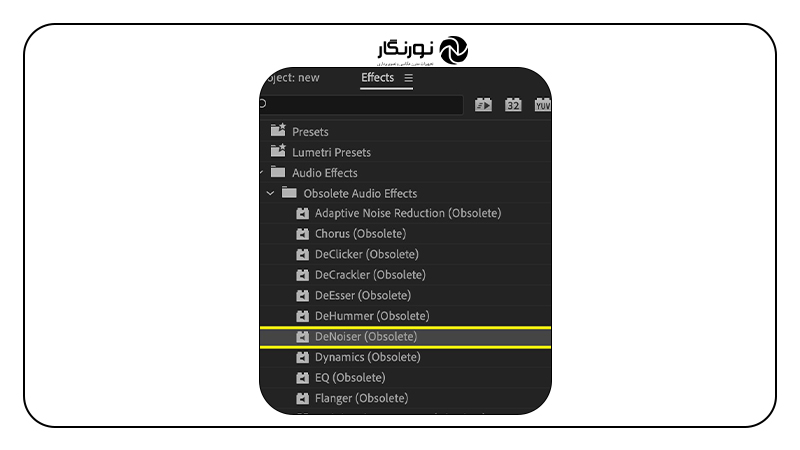
گزینه DeNoiser (Obsolete) را انتخاب کنید.
برای استفاده از قابلیت حذف نویز صدا در پریمیر باید افکت آن را بگیرید و روی کلیپ مورد نظر رها کنید. بعد از این کار به پنجره Effect Controls بروید و Denoiser و سپس Reduce Noise By را انتخاب کنید.
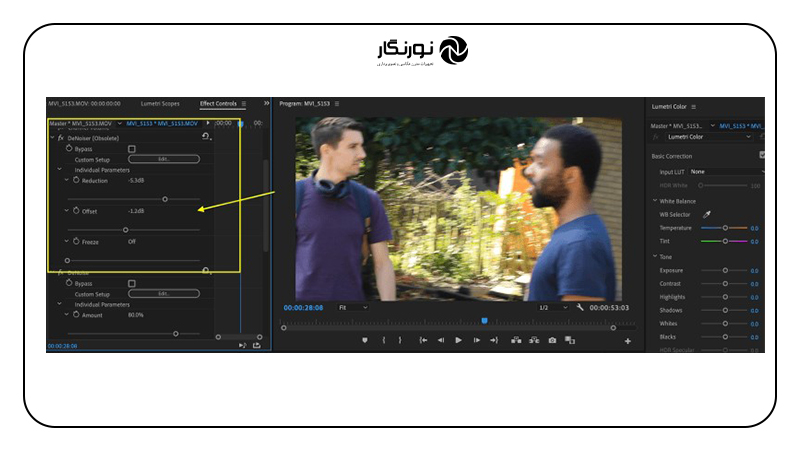
اسلایدرهایی که در اینجا ظاهر میشود برای نویزگیری صدا به صورت مستقیم و زنده عمل میکند. مقادیر -5 تا -10 معمولاً برای حذف نویز کافیست و تأثیر خوبی روی نویزگیری صدای کلیپ میگذارد.
البته روشهای دیگری هم برای نویزگیری صدا در ادوبی پریمیر وجود دارد، اما این روش به دلیل سادگی و تأثیر جالبی که دارد بسیار مورد استفاده ما قرار میگیرد.
علاوه بر این پلاگینهای مخصوص حذف نویز زیادی هم وجود دارد که با یک جستجوی ساده روی اینترنت میتوانید آنها را پیدا کنید و روی برنامه پریمیر نصب کنید.
هر چند که احتمالاً تأثیر خیلی قوی تری نسبت به همین روشی که خود پریمیر ایجاد میکند نخواهند داشت.
نویزگیری صدا در برنامه رایگان Audacity
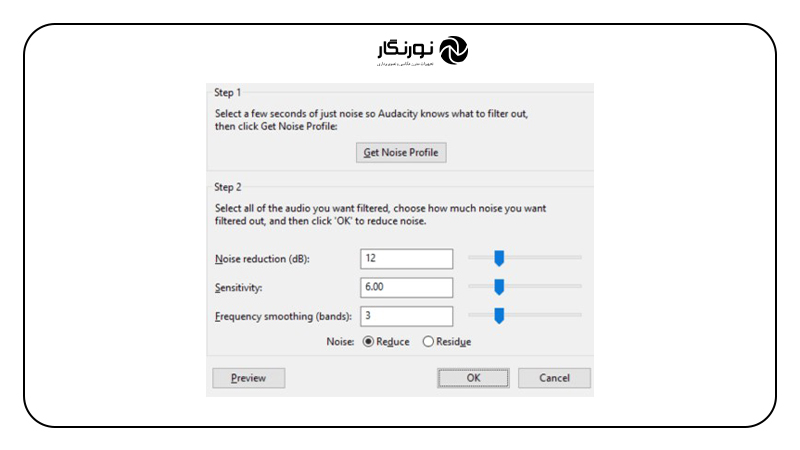
کار با برنامههای حرفهای مثل دو گزینهای که در بالا معرفی کردیم نسبتاً سخت است و نرمافزارهای آنها هم سنگین و حرفهای هستند. در مقابل میتوانید از نرمافزارهای رایگان، ساده و سبکتری مثل Audacity برای حذف نویز صدا استفاده کنید.
میتوانید این برنامه را از سایت رسمی برنامه به رایگان دانلود و نصب کنید. دانلود Audacity
وارد کردن فایل صدا به برنامه Audacity از مسیر File > Import انجام میشود.
سپس همانند برنامه آدیشن باید بخشی از صدا را که سکوت و دارای نویز است انتخاب کنید تا برنامه بتواند میزان نویز صدا را تخمین بزند.
بنابراین پس از انتخاب یک بخش ساکت از صدا، به منوی Effects بروید و گزینه Noise Removal را انتخاب کنید.
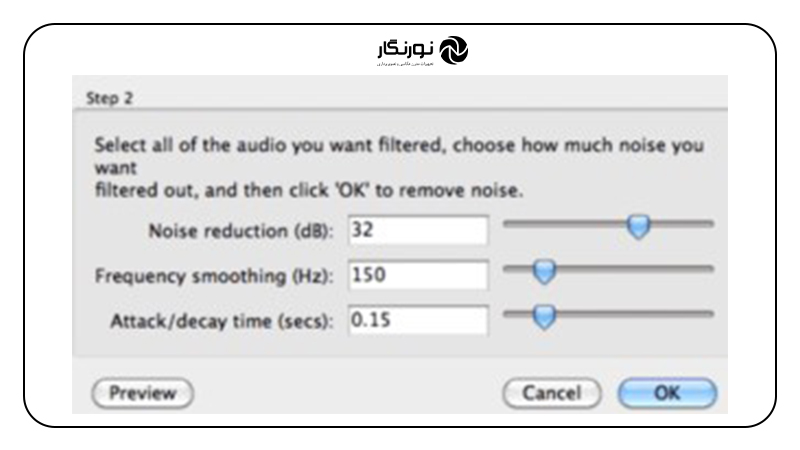
پس از این کار پنجره مانند شکل برایتان باز میشود. برنامه Audacity عمل تخمین میزان نویز صدا را دریافت پروفایل نویز صدا مینامد. روی دکمه get noise profile کلیک کنید تا برنامه بتواند پروفایل مورد نظر را ایجاد کند.
حالا کلیپ صدایی که میخواهید نویزگیری صدا را روی آن ایجاد کنید انتخاب کنید و دوباره به منوی noise removal بروید. سپس متناسب با میزان نویز صدا، گزینههای زیر را تغییر دهید تا صدایی کاملاً شفاف به دست آورید. سپس روی OK کلیک کنید.
نهایتاً از صدای نویزگیری شده با فرمت MP3 یا WAV خروجی بگیرید.
خروجی گرفتن هم از منوی File > Export > Export Audio انجام میشود.
همانطور که دیدید حذف نویز صدا روشهای گوناگونی دارد و البته بسیار مهم و تأثیرگذار است. آیا شما از این روشها استفاده کردهاید یا روشهای بهتری را پیشنهاد میدهید. نظرات خودتان را با ما در میان بگذارید.
نتیجهگیری
نویز صدا یکی از چالشهای مهم در تولید محتوای صوتی و تصویری است، اما خوشبختانه ابزارها و روشهای متنوعی برای حذف آن در اختیار کاربران قرار دارد. بسته به نیاز و سطح تخصص خود، میتوانید از اپلیکیشنهای ساده موبایل یا نرمافزارهای حرفهای مانند Adobe Audition استفاده کنید. در نهایت، رعایت نکات پایه در زمان ضبط، مهمترین راهحل برای داشتن صدای تمیز و باکیفیت است.














سلام حذف نویز صدا با کامپیوتر کیفیت صدارو پایین نمیاره ؟
سلام دوست عزیز
حذف نویز صدا ممکنه کمی کیفیت رو کم کنه، ولی نرمافزارهای خوب و تنظیمات درست این اثر را کم میکنند. نویز زیاد و روشهای ساده حذف نویز بیشتر کیفیت را پایین میآورند.
سلام برای ویدیو تبلیغاتی درست کردن چه میکروفونی پیشنهاد میدید که نویزارو بگیره و قیمتش هم مهم نیست کیفیتش خوب باشه ؟
سلام دوست عزیز
میکروفون شاتگان Rode NTG5 برای کیفیت صدای عالی در محیطهای شلوغ، Sennheiser EW 112P G4 بیسیم برای حرکت و Neumann TLM 102 رومیزی برای کیفیت استودیویی مناسباند. به الگوی قطبی، کیفیت صدا و قابلیت کاهش نویز توجه کنید.